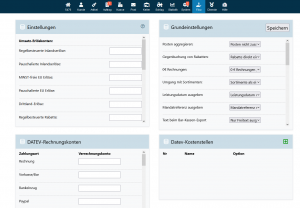DATEV - Einstellungen: Unterschied zwischen den Versionen
Admin (Diskussion | Beiträge) |
Ilaria (Diskussion | Beiträge) Keine Bearbeitungszusammenfassung |
||
| Zeile 1: | Zeile 1: | ||
Die Datev-Einstellungen | Die Datev-Einstellungen findest Du unter Dienste - Fibu. Die Einstellungen haben nur Auswirkungen auf die Exporte des DATEV-Pro-Formates. Folgende Einstellungsmöglichkeiten bestehen: | ||
[[Datei:DATEV_Einstellungen.png|miniatur|DATEV Einstellungen]] | [[Datei:DATEV_Einstellungen.png|miniatur|DATEV Einstellungen]] | ||
== Gegenbuchung von Rabatten == | == Gegenbuchung von Rabatten == | ||
Hier | Hier entscheidest Du, wie Rabatte im FIBU-Buchungsexport bei DATEV-Formaten ausgewiesen werden. | ||
Zur Verdeutlichung gehen wir von einer Rechnung über 100€ mit einem Rabatt von 10%, also einer Endsumme von 90€, aus. Die gewählten Erlöskontonummern sind willkürlich. | Zur Verdeutlichung gehen wir von einer Rechnung über 100€ mit einem Rabatt von 10%, also einer Endsumme von 90€, aus. Die gewählten Erlöskontonummern sind willkürlich. Du kannst die [[Erlöskonten]] für Deinen Export selbst bestimmen. | ||
===Rabatte direkt einrechnen=== | ===Rabatte direkt einrechnen=== | ||
Du kannst festlegen, ob Rabatte bei der Übergabe '''eingerechnet''' werden sollen. Bei dieser Auswahl wird der Umsatz als ein Datensatz von 90€ Haben z.B. auf das Erlöskonto 8400 übergeben. | |||
===Rabatte nicht einrechnen und mit einer Gegenbuchung auf das Erlöskonto für Rabatte übergeben=== | ===Rabatte nicht einrechnen und mit einer Gegenbuchung auf das Erlöskonto für Rabatte übergeben=== | ||
| Zeile 16: | Zeile 16: | ||
== 0€-Rechnungen == | == 0€-Rechnungen == | ||
Deine Buchungssoftware kann evtl. die DATEV-Formate einlesen, wobei aber häufig 0€-Buchungen beim Einlesen ignoriert werden. Daher ist auch die Standard-Einstellung bei Winestro.Cloud, dass '''0€-Rechnungen/Positionen nicht mit ausgegeben werden'''. Dies kann dazu führen, dass bei Deinem Steuerberater nicht alle Rechnungsnummern ankommen. ''Bsp.: Eine normale Rechnung mit Rnr. 1104, danach folgt eine 0€-Rechnung mit Rnr. 1105, danach wieder eine normale Rechnung mit Rnr. 1106 --> Beim Steuerberater kommen nur die Rechnungsnummern 1104 und 1106 an.'' | |||
Dies ist vor allem dann ein Problem, wenn | Dies ist vor allem dann ein Problem, wenn Du alle Postenpreise auf einer Rechnung mit 0€ angegeben hast. | ||
Eine elegante Art dieses Problem zu vermeiden, ist, wenn | Eine elegante Art dieses Problem zu vermeiden, ist, wenn Du z.B. Probenrechnungen mit normalen Postenpreisen ausstellst und einen Rabatt von 100% auf die Rechnung geben. Mit den Einstellungen zum Gegenbuchen von Rabatten (s.o.) kannst Du sicher sein, dass alles bei Deiner Buchhaltung ankommt. | ||
Hast Du aber 0€-Rechnungen mit ausschließlich 0€ Postenpreisen im System, kannst Du diese dennoch übergeben. Je nach Buchungssoftware reicht es, wenn die 0€-Rechnungen einfach mit übergeben werden ('''0€-Rechnungen/Positionen mit ausgeben'''). Ignoriert Deine Buchungssoftware diese Buchungen, können 0€-Rechnungen mit 0,01€ im Haben und einer zweiten Buchung über 0,01€ im Soll übergeben werden ('''0€-Rechnungen /Positionen mit 0,01€ ausgeben und stornieren'''). | |||
==Umgang mit Sortimenten== | ==Umgang mit Sortimenten== | ||
Arbeitest Du mit Sortimenten, so kann man unter den FiBu-DATEV-Einstellungen wählen, ob dieses als ein Artikel übergeben werden soll (6 Fl. Wein gelten dann als ein Artikel) oder ob die im Sortiment enthaltenen Artikel einzeln übergeben werden sollen. Dazu müssen die Prozentangbaen zur Umsatzverteilung im Sortiment zuvor richtig hinterlegt sein! Wie man Sortimente anlegt, findest Du unter [[Einen_neuen_Artikel_anlegen|Einen neuen Artikel anlegen - Artikelsortimente]] | |||
==Leistungsdatum ausgeben== | ==Leistungsdatum ausgeben== | ||
Hier | Hier kannst Du einstellen ob die Spalte Leistungsdatum leer bleiben soll, oder mit dem Lieferdatum gefüllt wird. | ||
==Mandatsreferenz ausgeben== | ==Mandatsreferenz ausgeben== | ||
Hier | Hier kannst Du einstellen, ob die Spalte Mandatsreferenz leer bleiben soll, oder mit dem Kundennr+ Belegnummer gefüllt wird. | ||
==Text beim Bar-Kassen-Bericht== | ==Text beim Bar-Kassen-Bericht== | ||
Hier | Hier kannst Du einstellen, ob nur der bei der jeweiligen Position eingegebene Freitext oder auch die Kontenbezeichnung (Wechselgeld, Mankogeld,...) ausgegeben wird. | ||
==Sachkontenlänge== | ==Sachkontenlänge== | ||
Ist | Ist Deinem Steuerberater direkt bekannt. In aller Regel werden vierstellige Konten verwendet. | ||
==DATEV Beraternummer== | ==DATEV Beraternummer== | ||
Nummer | Nummer Deines Steuerberaters bei DATEV. Ist Deinem Steuerberater bekannt. Diese Angabe wird benötigt, da DATEV diese Angabe beim Import aus der DATEI ausliest und überprüft. | ||
==DATEV Mandantennummer== | ==DATEV Mandantennummer== | ||
Nummer | Nummer Deines Unternehmens bei Deinem Steuerberater. Ist Deinem Steuerberater bekannt. Diese Angabe wird benötigt, da DATEV diese Angabe beim Import aus der DATEI ausliest und überprüft. | ||
== Datev Beraternummer & Datev Mandantennummer & Beginn Wirtschaftsjahr == | == Datev Beraternummer & Datev Mandantennummer & Beginn Wirtschaftsjahr == | ||
Diese Angaben werden benötigt um einen DATEV-konformen, sogenannten HEADER auszuweisen. Diese Angaben sind je nach Buchungssoftware optional. | Diese Angaben werden benötigt um einen DATEV-konformen, sogenannten HEADER auszuweisen. Diese Angaben sind je nach Buchungssoftware optional. Du erhälst diese Angaben von Deinem Steuerberater. Bei "Beginn Wirtschaftsjahr" ist entweder der 01.01 oder der 01.07. zu nennen. Dazu kann ein beliebiges Jahr gewählt werden. | ||
Version vom 18. April 2023, 14:12 Uhr
Die Datev-Einstellungen findest Du unter Dienste - Fibu. Die Einstellungen haben nur Auswirkungen auf die Exporte des DATEV-Pro-Formates. Folgende Einstellungsmöglichkeiten bestehen:
Gegenbuchung von Rabatten
Hier entscheidest Du, wie Rabatte im FIBU-Buchungsexport bei DATEV-Formaten ausgewiesen werden. Zur Verdeutlichung gehen wir von einer Rechnung über 100€ mit einem Rabatt von 10%, also einer Endsumme von 90€, aus. Die gewählten Erlöskontonummern sind willkürlich. Du kannst die Erlöskonten für Deinen Export selbst bestimmen.
Rabatte direkt einrechnen
Du kannst festlegen, ob Rabatte bei der Übergabe eingerechnet werden sollen. Bei dieser Auswahl wird der Umsatz als ein Datensatz von 90€ Haben z.B. auf das Erlöskonto 8400 übergeben.
Rabatte nicht einrechnen und mit einer Gegenbuchung auf das Erlöskonto für Rabatte übergeben
Als weitere Möglichkeit kann der Rabatt zunächst nicht eingerechnet werden, aber als eine Gegenbuchung auf das Erlöskonto für Rabatte ausgegeben werden. Bei dieser Auswahl wird der Umsatz zunächst mit 100€ Haben z.B. auf das Erlöskonto 8400 übergeben, darauf folgt eine Buchung über 10€ im Soll auf z.B. das Erlöskonto 2000.
Rabatte nicht einrechnen und mit einer Gegenbuchung auf das Erlöskonto des jeweiligen Umsatzes übergeben
Als weitere Möglichkeit kann der Rabatt zunächst nicht eingerechnet werden, aber als eine Gegenbuchung auf das Erlöskonto des Artikels ausgeben werden. Bei dieser Auswahl wird der Umsatz zunächst mit 100€ Haben z.B. auf das Erlöskonto 8400 übergeben, darauf folgt eine Buchung über 10€ im Soll auf das gleiche Erlöskonto.
0€-Rechnungen
Deine Buchungssoftware kann evtl. die DATEV-Formate einlesen, wobei aber häufig 0€-Buchungen beim Einlesen ignoriert werden. Daher ist auch die Standard-Einstellung bei Winestro.Cloud, dass 0€-Rechnungen/Positionen nicht mit ausgegeben werden. Dies kann dazu führen, dass bei Deinem Steuerberater nicht alle Rechnungsnummern ankommen. Bsp.: Eine normale Rechnung mit Rnr. 1104, danach folgt eine 0€-Rechnung mit Rnr. 1105, danach wieder eine normale Rechnung mit Rnr. 1106 --> Beim Steuerberater kommen nur die Rechnungsnummern 1104 und 1106 an. Dies ist vor allem dann ein Problem, wenn Du alle Postenpreise auf einer Rechnung mit 0€ angegeben hast.
Eine elegante Art dieses Problem zu vermeiden, ist, wenn Du z.B. Probenrechnungen mit normalen Postenpreisen ausstellst und einen Rabatt von 100% auf die Rechnung geben. Mit den Einstellungen zum Gegenbuchen von Rabatten (s.o.) kannst Du sicher sein, dass alles bei Deiner Buchhaltung ankommt.
Hast Du aber 0€-Rechnungen mit ausschließlich 0€ Postenpreisen im System, kannst Du diese dennoch übergeben. Je nach Buchungssoftware reicht es, wenn die 0€-Rechnungen einfach mit übergeben werden (0€-Rechnungen/Positionen mit ausgeben). Ignoriert Deine Buchungssoftware diese Buchungen, können 0€-Rechnungen mit 0,01€ im Haben und einer zweiten Buchung über 0,01€ im Soll übergeben werden (0€-Rechnungen /Positionen mit 0,01€ ausgeben und stornieren).
Umgang mit Sortimenten
Arbeitest Du mit Sortimenten, so kann man unter den FiBu-DATEV-Einstellungen wählen, ob dieses als ein Artikel übergeben werden soll (6 Fl. Wein gelten dann als ein Artikel) oder ob die im Sortiment enthaltenen Artikel einzeln übergeben werden sollen. Dazu müssen die Prozentangbaen zur Umsatzverteilung im Sortiment zuvor richtig hinterlegt sein! Wie man Sortimente anlegt, findest Du unter Einen neuen Artikel anlegen - Artikelsortimente
Leistungsdatum ausgeben
Hier kannst Du einstellen ob die Spalte Leistungsdatum leer bleiben soll, oder mit dem Lieferdatum gefüllt wird.
Mandatsreferenz ausgeben
Hier kannst Du einstellen, ob die Spalte Mandatsreferenz leer bleiben soll, oder mit dem Kundennr+ Belegnummer gefüllt wird.
Text beim Bar-Kassen-Bericht
Hier kannst Du einstellen, ob nur der bei der jeweiligen Position eingegebene Freitext oder auch die Kontenbezeichnung (Wechselgeld, Mankogeld,...) ausgegeben wird.
Sachkontenlänge
Ist Deinem Steuerberater direkt bekannt. In aller Regel werden vierstellige Konten verwendet.
DATEV Beraternummer
Nummer Deines Steuerberaters bei DATEV. Ist Deinem Steuerberater bekannt. Diese Angabe wird benötigt, da DATEV diese Angabe beim Import aus der DATEI ausliest und überprüft.
DATEV Mandantennummer
Nummer Deines Unternehmens bei Deinem Steuerberater. Ist Deinem Steuerberater bekannt. Diese Angabe wird benötigt, da DATEV diese Angabe beim Import aus der DATEI ausliest und überprüft.
Datev Beraternummer & Datev Mandantennummer & Beginn Wirtschaftsjahr
Diese Angaben werden benötigt um einen DATEV-konformen, sogenannten HEADER auszuweisen. Diese Angaben sind je nach Buchungssoftware optional. Du erhälst diese Angaben von Deinem Steuerberater. Bei "Beginn Wirtschaftsjahr" ist entweder der 01.01 oder der 01.07. zu nennen. Dazu kann ein beliebiges Jahr gewählt werden.